Gitlab je platforma za hosting koda kao što su Github i Bitbucket. Ova su tri najpopularnija rješenja za hosting vlastitih Git spremišta. Imaju razne značajke koje pojedincima i timovima omogućuju daljinsko dijeljenje koda s drugima. Gitlab je web hosting alat otvorenog koda. Ima prijateljsko web sučelje koje je jednostavno i intuitivno za gotovo svakog korisnika ako želite izgraditi svoj poslužitelj za hosting koda tako da možete dijeliti i hostirati kôd te instalirati i postaviti svoj poslužitelj.
U ovom ćemo vam članku pokazati kako instalirati i postaviti GitLab poslužitelj na Ubuntu 20.04 LTS sustav pomoću naredbenog retka.
Možete instalirati gitlab pomoću sljedeće dvije različite metode:
Metoda 1: Instalacija Gitlaba pomoću jednostavne skripte
Prije početka postupka instalacije morate osigurati ažuriranje svih sistemskih paketa. Da biste to učinili, morate otvoriti aplikaciju terminala. Stoga pristupite terminalu klikom na Aktivnosti i upišite terminal u pokretaču aplikacija. Ili također možete pristupiti prozoru terminala pomoću tipkovnih prečaca Ctrl + Alt + t. Izdajte sljedeću naredbu:
$ sudo apt ažuriranje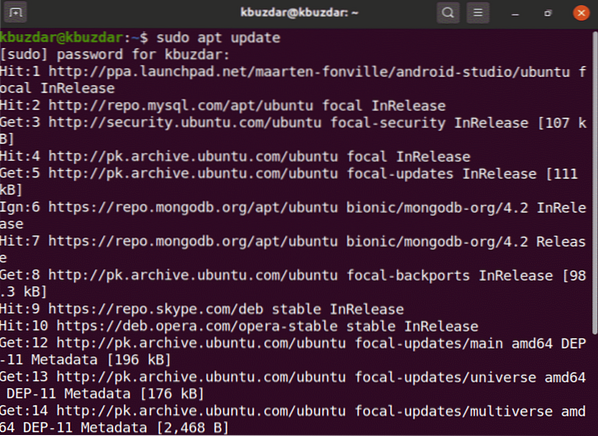
Sada ćete pomoću sljedeće naredbe instalirati ovisnosti paketa gitlab.
$ sudo apt-get install -y curl openssh-server ca-certifikati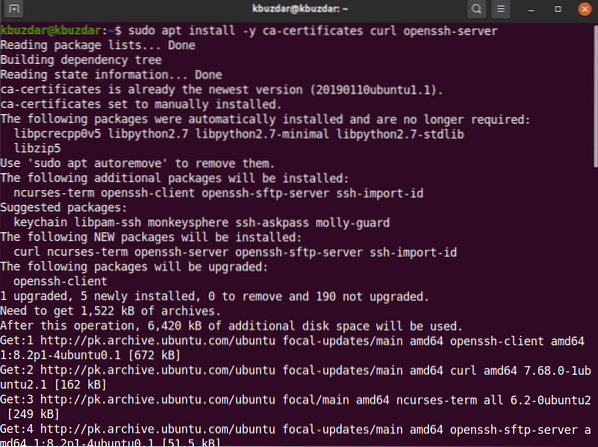
Većina programera radije dodaje spremište gitlab koristeći jednostavnu skriptu. Jednom kada instalirate ovisnosti o preduvjetima, sada radi praktičnosti dodajte spremište gitlab da biste pokrenuli dolje spomenutu skriptu na sustav i preuzeli gitlab pomoću sljedeće naredbe:
$ curl https: // paketi.gitlab.com / install / repositories / gitlab / gitlab-ce / script.deb.sh| sudo bash
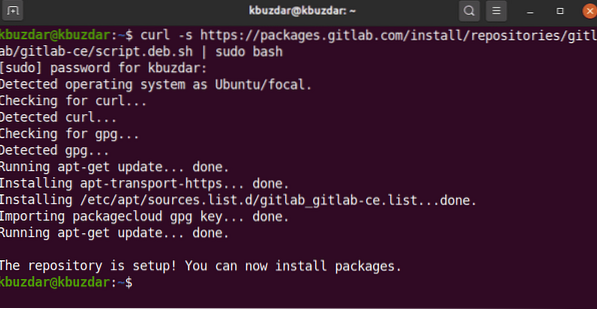
Nakon uspješnog pokretanja skripte, možete instalirati gitlab-ce paket na Ubuntu 20.04 pomoću sljedeće naredbe:
$ sudo apt-get instalirajte gitlab-ce2. metoda: Instalirajte Gitlab za preuzimanje s interneta
U slučaju bilo kakvog problema s poslužiteljem ili izdavanja službene podrške Ubuntua vezanog uz gitlab paket, gitlab paket možete preuzeti s drugog mrežnog poslužitelja. Paket gitlab možete preuzeti s ovog zadanog URL-a https: // paketi.gitlab.com / gitlab / gitlab-ce. Kad paket u potpunosti preuzmete, kopirajte ga ili premjestite na svoj poslužitelj, a zatim instalirajte gitlab pomoću sljedećih naredbi:
$ cd preuzimanjaPokrenite sljedeću naredbu wget za preuzimanje gitlab paketa:
$ wget --content-disposition https: // paketi.gitlab.com / gitlab / gitlab-ce / paketi / ubuntu /bionik / gitlab-ce_13.2.1-ce.0_amd64.deb / preuzimanje.deb
Sljedeći će se izlaz prikazati na vašem sustavu, a trebat će vremena da preuzmete gitlab paket.
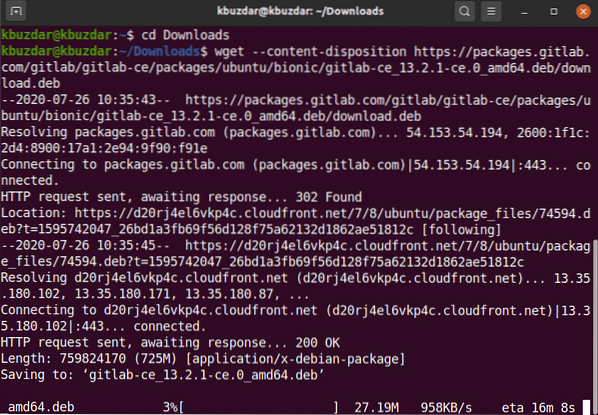
Po završetku preuzimanja navedite datoteke pomoću naredbe ls.
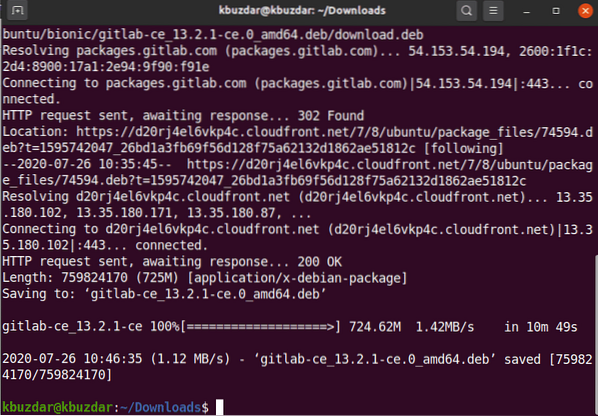
Sada ćete instalirati preuzeto (.deb) paket na Ubuntu 20.04 pomoću sljedeće naredbe:
$ sudo dpkg -i gitlab-ce_13.2.1-ce.0_amd64.deb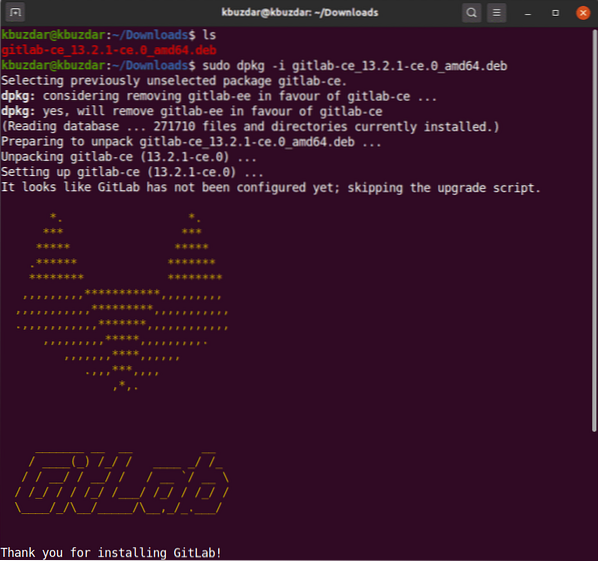
Za kratko vrijeme na prozoru terminala vidjet ćete sljedeći izlaz.
Nakon što instalirate gitlab paket, možete izvršiti potrebni uslužni program za konfiguraciju. Ova datoteka nudi automatske konfiguracije i možete je mijenjati prema svojim potrebama. Pokrenite sljedeće uređivanje gitlab konfiguracijske datoteke.
$ sudo vim / etc / gitlab / gitlab.rbSada uredite konfiguracijsku datoteku za promjenu imena hosta pomoću varijable external_url tako da im možete pristupiti s drugog udaljenog računala pomoću navedenog imena hosta i ostalih parametara:
Pokrenite sljedeću naredbu da biste ponovno konfigurirali usluge gitlaba:
$ sudo gitlab-ctl rekonfiguriraj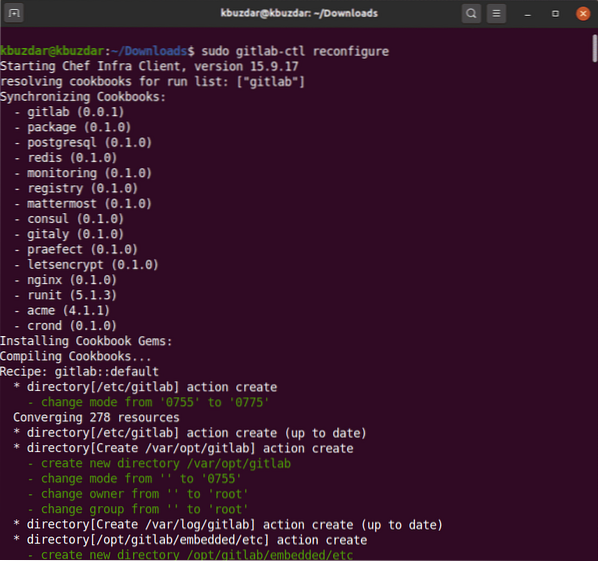
Gornja naredba će ponovno konfigurirati svu uslugu gitlab. Dovršenje ovog postupka može potrajati. Dakle, budite strpljivi i pričekajte dovršetak usluga rekonfiguracije gitlaba.
Sada ćete pomoću sljedeće naredbe pokrenuti gitlab usluge na vašem sustavu.
$ sudo gitlab-ctl start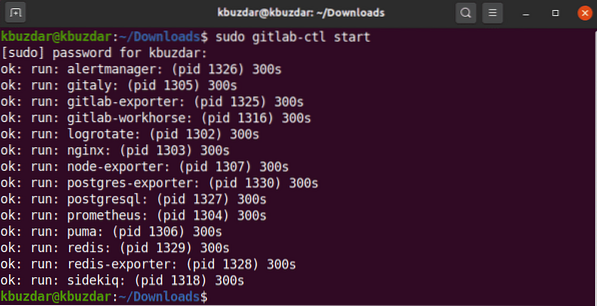
Sljedeći izlaz ćete vidjeti na terminalu koji će vas obavijestiti o svim uspješno pokrenutim uslugama gitlaba.
Također možete provjeriti status usluga koje se izvode na vašem sustavu ili ne izvršavanjem sljedeće naredbe na terminalu.
$ sudo gitlab-ctl status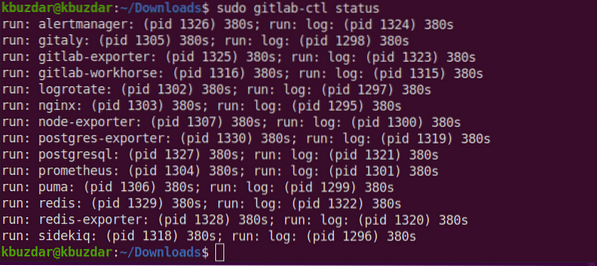
Sada otvorite preglednik i uđite lokalnihost za pristup web portalu GitLab koji će tražiti da postavite korisničko ime i lozinku za root.
Sljedeći će se prozor prikazati u vašem pregledniku:
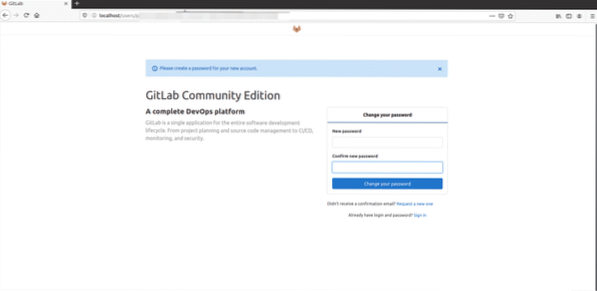
Unesite novu root lozinku. Nakon potvrde zatim kliknite opciju "Promijeni lozinku".
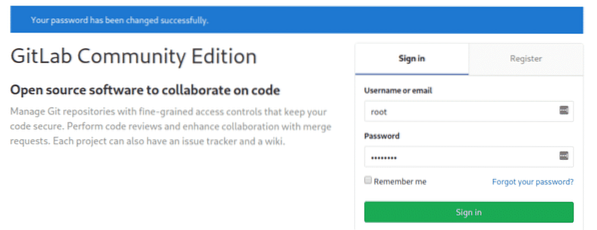
Sada se prijavite s korisničkim imenom kao root, a zatim unesite lozinku. Vidjet ćete sljedeći zaslon nadzorne ploče gitlaba na vašem sustavu.
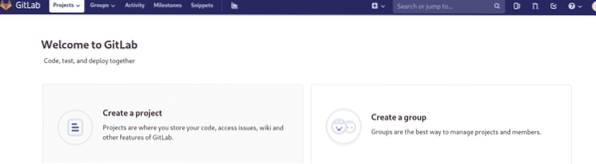
Zaključak
U ovom ste članku proučavali kako instalirati i postaviti gitlab na Ubuntu 20.04 LTS sustav. Štoviše, također ste istražili dvije različite metode za instalaciju gitlaba. Jedna koristi jednostavnu metodu skripte, a druga je preuzimanje gitlab deb datoteke s interneta. Nadam se da će vam se svidjeti ovaj članak.
 Phenquestions
Phenquestions


